أوامر سطر الأوامر المستخدمة بشكل متكرر في Windows 7
في Windows 7 ، هناك عمليات مستحيلة أو يصعب تنفيذها من خلال واجهة رسومية عادية ، ولكن يمكن تنفيذها بالفعل من خلال واجهة سطر الأوامر باستخدام مترجم CMD.EXE. ضع في اعتبارك الأوامر الأساسية التي يمكن للمستخدمين استخدامها عند استخدام الأداة المحددة.
اقرأ أيضا:
أوامر لينكس الرئيسية في "المحطة"
تشغيل سطر الأوامر في ويندوز 7
محتوى
قائمة الأوامر الرئيسية
باستخدام الأوامر في "سطر الأوامر" ، يتم بدء تشغيل الأدوات المساعدة المختلفة ويتم تنفيذ عمليات معينة. في كثير من الأحيان ، يتم استخدام تعبير الأمر الرئيسي مع عدد من السمات المكتوبة بخط مائل ( / ). هذه هي السمات التي تبدأ تنفيذ عمليات محددة.
نحن لم يتم تعيين أنفسنا الهدف لوصف كافة الأوامر المستخدمة على الإطلاق عند استخدام أداة CMD.EXE. للقيام بذلك ، أود أن أكتب أكثر من مقال واحد. سنحاول احتواء معلومات صفحة واحدة حول تعبيرات الفريق الأكثر فائدة وشعبية ، وكسرها في مجموعات.
تشغيل نظام المرافق
أولاً ، لنلق نظرة على التعبيرات المسؤولة عن تشغيل أدوات النظام المهمة.
CHKDSK - يتم تشغيل الأداة المساعدة التحقق من القرص الذي ينفذ التحقق من الأقراص الصلبة للكمبيوتر الخاص بك عن الأخطاء . يمكن إدخال تعبير الأمر هذا بسمات إضافية ، والتي بدورها تؤدي إلى تنفيذ عمليات معينة:
- / f - استعادة القرص في حالة الكشف عن الأخطاء المنطقية ؛
- / r - استعادة قطاعات القيادة في حالة الكشف عن الأضرار المادية ؛
- / x - تعطيل القرص الثابت المحدد؛
- / مسح - المسح الضوئي للتوقع ؛
- C: ، D: ، E: ... - تحديد محركات الأقراص المنطقية للمسح الضوئي ؛
- /؟ - اتصل المساعدة على تشغيل الأداة المساعدة Check Disk.
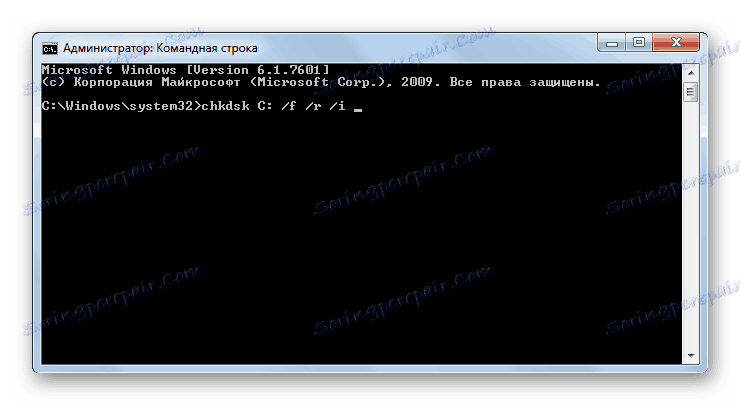
SFC - بدء الأداة التحقق من سلامة ملفات نظام ويندوز . يتم استخدام تعبير الأوامر هذا غالباً مع السمة / scannow . يقوم بتشغيل أداة تقوم بالتحقق من ملفات نظام التشغيل من أجل الامتثال. في حالة حدوث تلف ، إذا كان هناك قرص تثبيت ، فيمكن استعادة تكامل كائنات النظام.
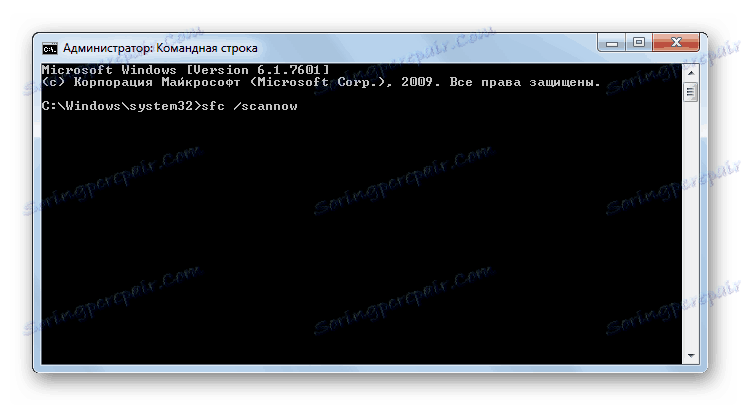
العمل مع الملفات والمجلدات
مجموعة التعبيرات التالية مخصصة للعمل مع الملفات والمجلدات.
APPEND - فتح الملفات في مجلد محدد من قبل المستخدمين كما لو كانوا في الدليل المطلوب. المتطلبات الأساسية هي تحديد المسار إلى المجلد الذي سيتم تطبيق الإجراء عليه. يتم التسجيل باستخدام القالب التالي:
append [;] [[диск компьютера:]путь[;...]]
عند استخدام هذا الأمر ، يمكنك تطبيق السمات التالية:
- / e - كتابة قائمة كاملة بالملفات ؛
- /؟ - تشغيل المساعدة.
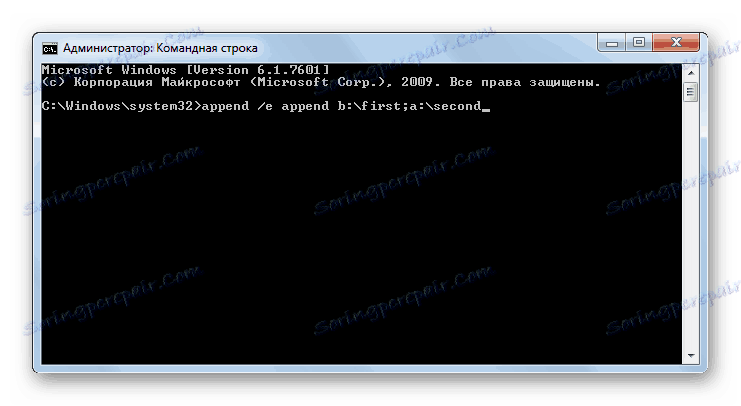
ATTRIB - الأمر يهدف إلى تغيير سمات الملفات أو المجلدات. وكما هو الحال في الحالة السابقة ، يتم إدخال الشرط الإلزامي مع تعبير الأمر المسار الكامل للكائن الجاري معالجته. يتم استخدام المفاتيح التالية لتعيين السمات:
- ح - خفية ؛
- ق النظام؛
- ص للقراءة فقط ؛
- أ - الأرشيف.
لتطبيق أو تعطيل سمة ، يتم وضع علامة "+" أو "-" قبل المفتاح.
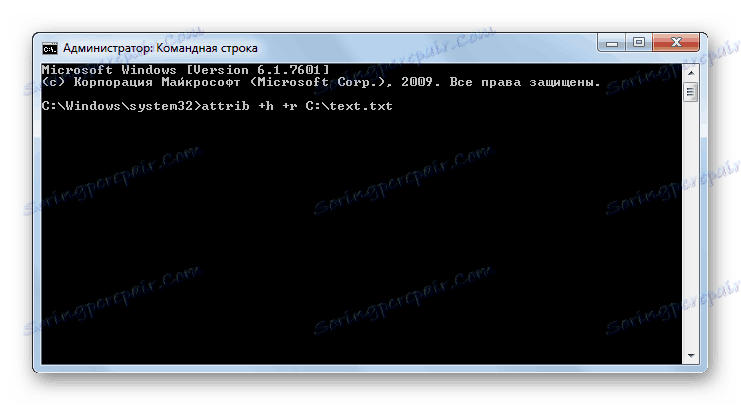
COPY - يستخدم لنسخ الملفات والدلائل من دليل إلى آخر. عند استخدام الأمر ، يجب تحديد المسار الكامل لكائن النسخ والمجلد الذي سيتم إنشاؤه فيه. باستخدام تعبير الأمر هذا ، يمكنك استخدام السمات التالية:
- / v - التحقق من صحة النسخة ؛
- / z - نسخ الكائنات من الشبكة ؛
- / y - استبدال الكائن المستهدف عند تطابق الأسماء بدون تأكيد؛
- /؟ تفعيل المساعدة.
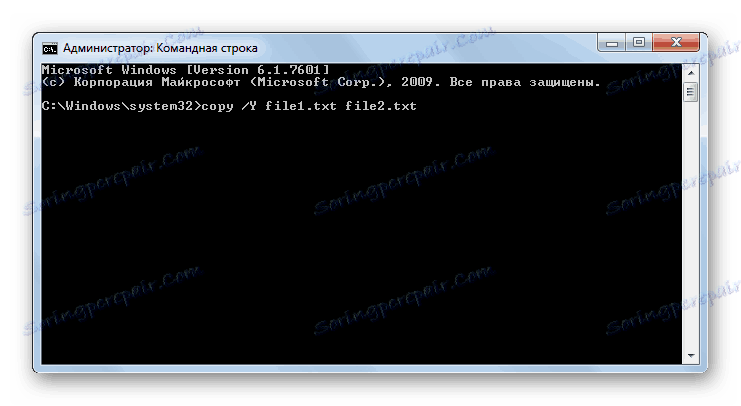
DEL - حذف الملفات من الدليل المحدد. يوفر تعبير الأمر القدرة على استخدام عدد من السمات:
- / p - تمكين تأكيد الحذف قبل معالجة كل كائن؛
- / q - تعطيل الاستعلام عند الحذف؛
- / s - حذف الكائنات في الدلائل والدلائل الفرعية؛
- / a: - حذف الكائنات ذات السمات المحددة ، والتي يتم تعيينها باستخدام نفس المفاتيح عند استخدام الأمر ATTRIB .
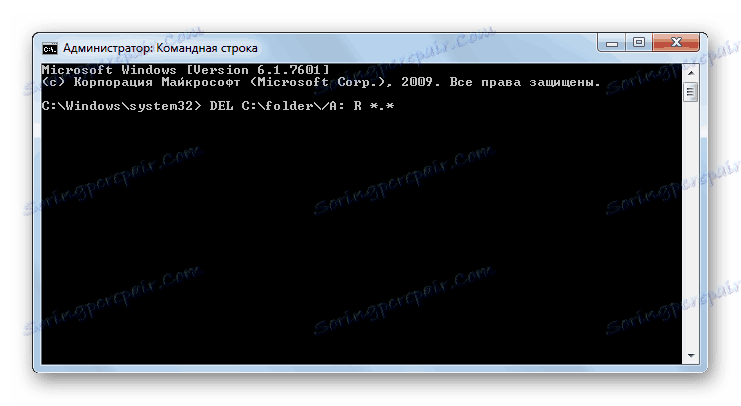
RD - هو تناظري لتعبير الأمر السابق ، ولكنه لا يحذف الملفات ، ولكن المجلدات الموجودة في الدليل المحدد. عند استخدامها ، يمكنك تطبيق نفس السمات.
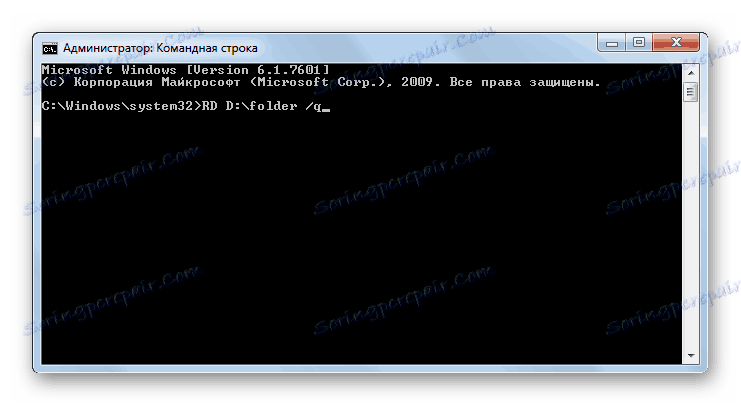
DIR - يعرض قائمة بكافة الدلائل الفرعية والملفات الموجودة في الدليل المحدد. جنبا إلى جنب مع التعبير الرئيسي ، يتم استخدام السمات التالية:
- / q - الحصول على معلومات حول مالك الملف؛
- / s - عرض قائمة الملفات من الدليل المحدد؛
- / w - إخراج القائمة في عدة أعمدة؛
- / o - فرز قائمة كائنات المخرجات ( e - by extension، n - by، d - by date، s - by size)؛
- / d - عرض القائمة في عدة أعمدة مع الفرز على هذه الأعمدة؛
- / ب - عرض أسماء الملفات فقط ؛
- / a - عرض كائنات ذات سمات معينة ، والتي يشار إليها بنفس المفاتيح عند استخدام الأمر ATTRIB.
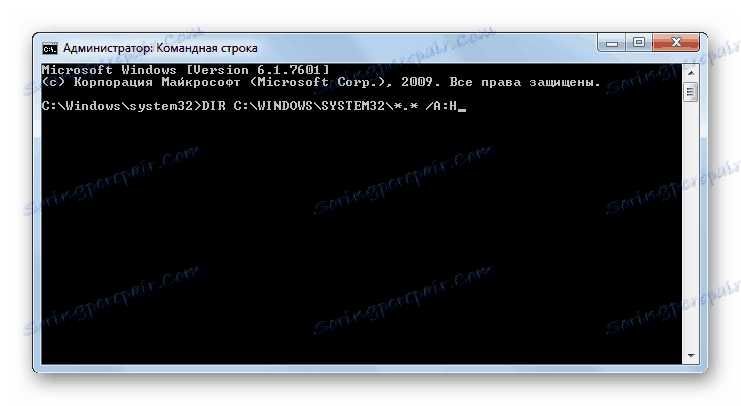
REN - يستخدم لإعادة تسمية الدلائل والملفات. كوسائط لهذا الأمر ، تقوم بتحديد المسار إلى الكائن واسمه الجديد. على سبيل المثال ، لإعادة تسمية ملف file.txt ، الموجود في المجلد "المجلد" الموجود في الدليل الجذر لمحرك الأقراص D ، إلى file2.txt ، تحتاج إلى إدخال التعبير التالي:
REN D:folderfile.txt file2.txt
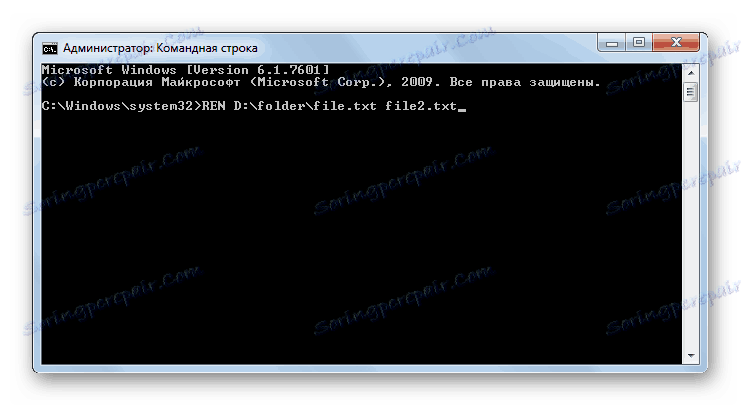
MD - تم تصميمه لإنشاء مجلد جديد. في صيغة الأمر ، تأكد من تحديد القرص الذي سيوضع عليه الدليل الجديد ودليل موضعه في حالة تداخله. على سبيل المثال ، لإنشاء مجلد folderN الموجود في مجلد الدليل على محرك الأقراص E ، يمكنك إدخال التعبير التالي:
md E:folderfolderN
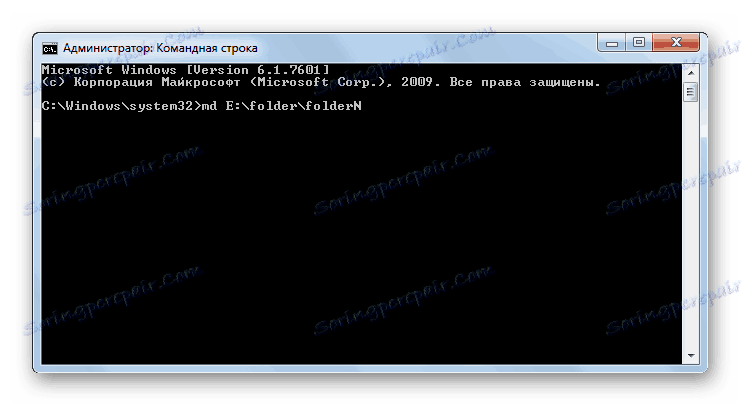
العمل مع ملفات نصية
تم تصميم الكتلة التالية من الأوامر للعمل مع النص.
TYPE - يعرض محتويات الملفات النصية على الشاشة. الوسيطة المطلوبة لهذا الأمر هي المسار الكامل للكائن ، النص الذي تريد عرضه. على سبيل المثال ، لعرض محتويات ملف file.txt في المجلد "Folder" على محرك الأقراص D ، يجب إدخال تعبير الأمر التالي:
TYPE D:folderfile.txt
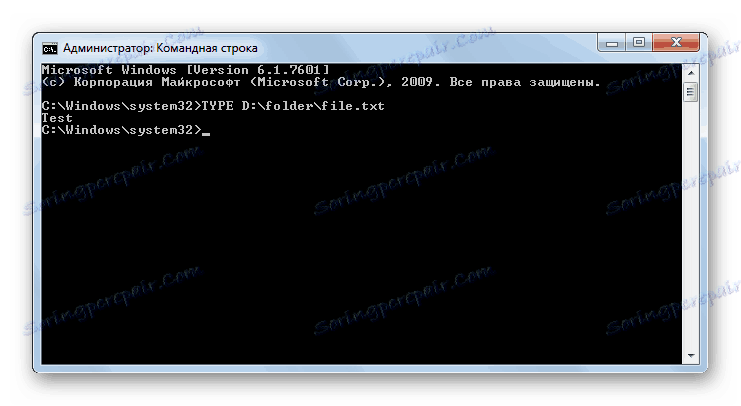
PRINT - طباعة محتويات ملف نصي. يشبه بناء جملة هذا الأمر السابق ، ولكن بدلاً من عرض النص على الشاشة ، تتم طباعته.
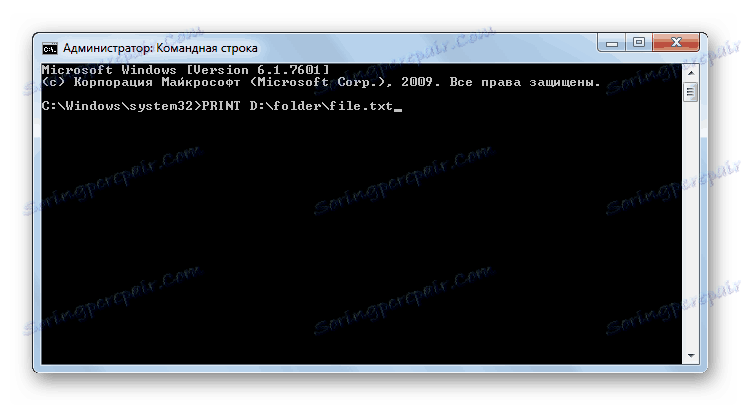
البحث - يبحث عن سلسلة نصية في الملفات. جنبا إلى جنب مع هذا الأمر ، يجب تحديد المسار إلى الكائن الذي يتم إجراء البحث فيه ، بالإضافة إلى اسم سلسلة البحث المغلقة بين علامتي اقتباس. بالإضافة إلى ذلك ، بالإضافة إلى هذا التعبير ، يتم استخدام السمات التالية:
- / c - يعرض العدد الإجمالي للخطوط التي تحتوي على تعبير البحث؛
- / v - خطوط الإخراج التي لا تحتوي على التعبير؛
- / I - بحث حالة غير حساس.
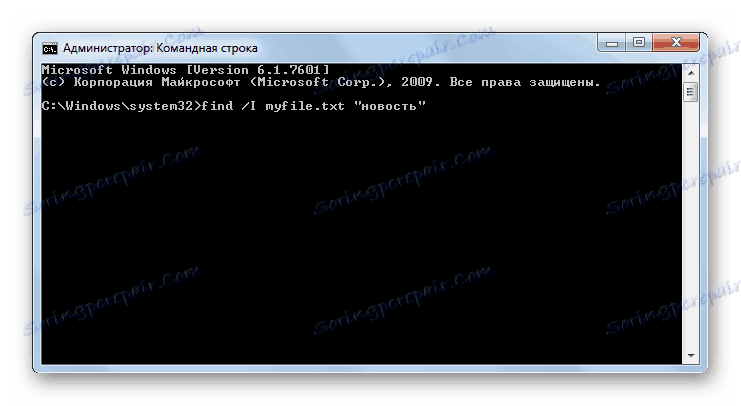
العمل مع الحسابات
باستخدام سطر الأوامر ، يمكنك عرض معلومات حول مستخدمي النظام وإدارتها.
FINGER - يعرض معلومات حول المستخدمين المسجلين في نظام التشغيل. الوسيطة المطلوبة لهذا الأمر هي اسم المستخدم الذي تريد استرداد البيانات عنه. بالإضافة إلى ذلك ، يمكنك استخدام السمة / i . في هذه الحالة ، سيتم إجراء إخراج المعلومات في إصدار القائمة.
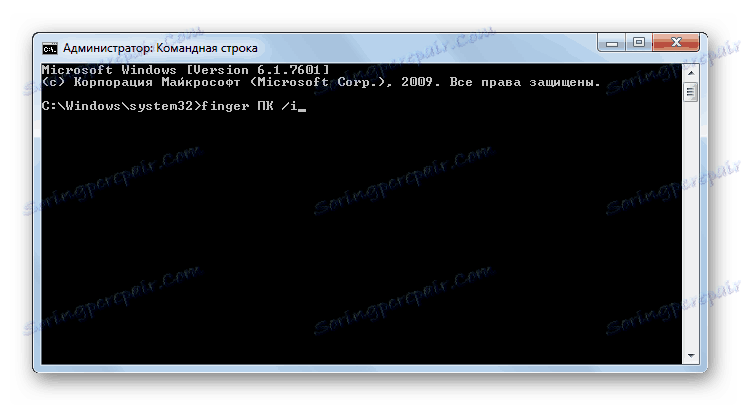
TSCON - ينفذ اتصال جلسة المستخدم إلى جلسة عمل المحطة الطرفية. عند استخدام هذا الأمر ، يجب عليك تحديد معرف الجلسة أو اسمها ، وكذلك كلمة مرور المستخدم الذي ينتمي إليه. يجب تحديد كلمة المرور بعد السمة / PASSWORD .
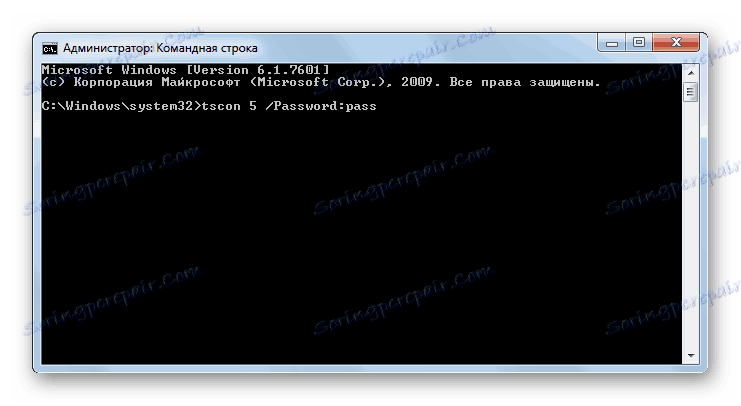
العمل مع العمليات
تم تصميم كتلة الأوامر التالية للتحكم في العمليات على الكمبيوتر.
QPROCESS - توفير المعلومات حول تشغيل العمليات على جهاز الكمبيوتر. سيتضمن الإخراج اسم العملية واسم المستخدم الذي أطلقها واسم الجلسة ومعرّف الهوية ومعرف المعرف الشخصي.
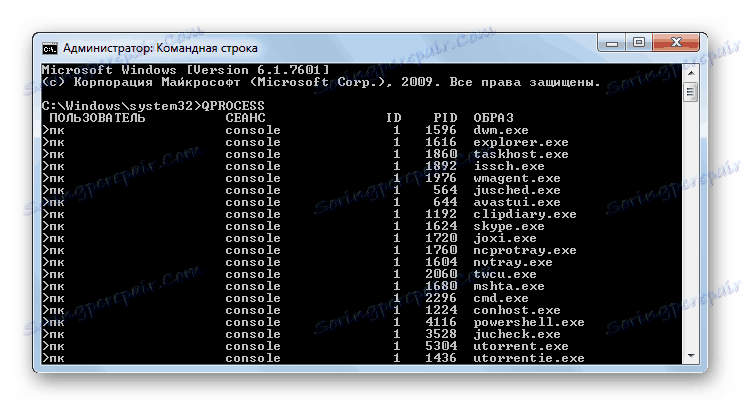
TASKKILL - تستخدم لإكمال العمليات. الوسيطة المطلوبة هي اسم العنصر الذي تريد إيقافه. يتم تحديد بعد السمة / IM . أيضا ، يمكنك إكمال العملية بالاسم ، وليس بالاسم. في هذه الحالة ، يتم استخدام السمة / PID .
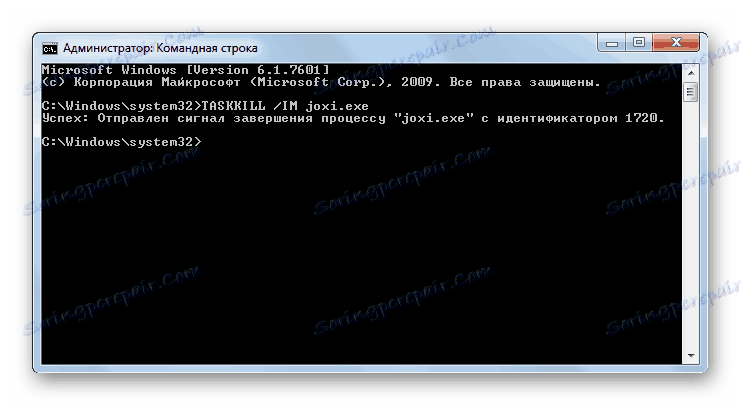
الشبكات
باستخدام سطر الأوامر ، من الممكن إدارة إجراءات مختلفة على الشبكة.
GETMAC - يبدأ عرض عنوان MAC الخاص ببطاقة الشبكة المتصلة بالكمبيوتر. إذا كان هناك محولات متعددة ، يتم عرض جميع عناوينها.
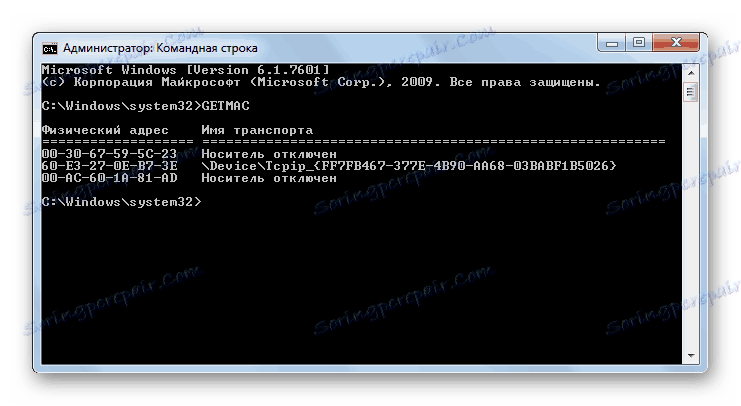
NETSH - يبدأ تشغيل الأداة المساعدة بنفس الاسم ، مما يدل على معلومات حول معلمات الشبكة وتغييرها. هذا الفريق ، في ضوء وظائفه الواسعة ، لديه عدد كبير من الخصائص ، كل منها مسؤول عن أداء مهمة محددة. لمزيد من المعلومات حولهم ، يمكنك استخدام التعليمات باستخدام تعبير الأمر التالي:
netsh /?
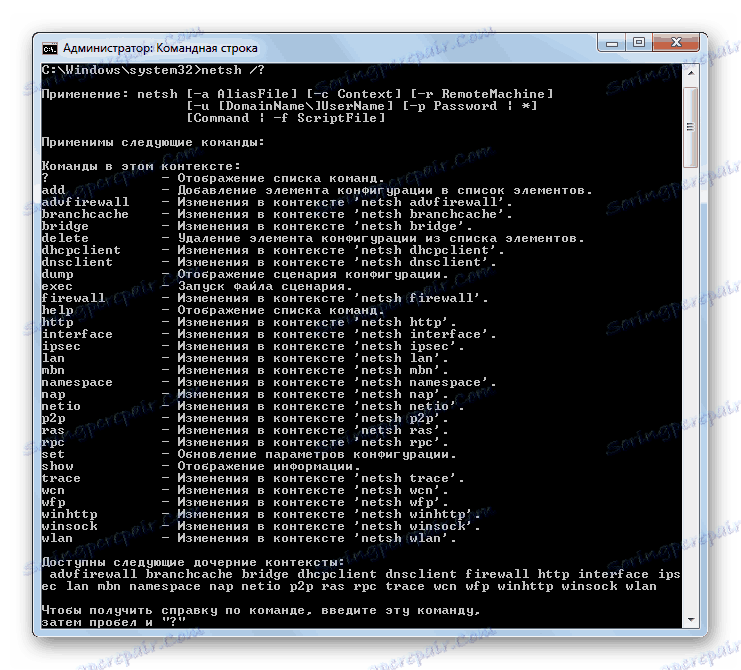
NETSTAT - عرض معلومات إحصائية حول اتصالات الشبكة.
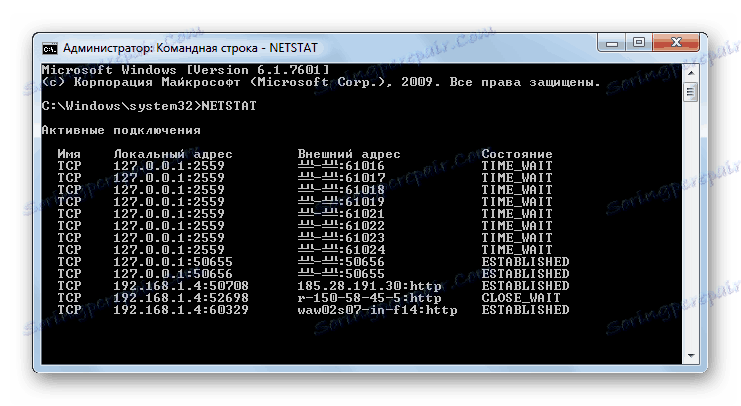
فرق أخرى
هناك أيضًا عدد من تعبيرات الأوامر الأخرى المستخدمة عند استخدام CMD.EXE ، والتي لا يمكن فصلها إلى مجموعات منفصلة.
TIME - عرض وضبط وقت النظام للكمبيوتر. عند إدخال تعبير الأمر هذا ، يتم عرض الوقت الحالي على الشاشة ، والذي يمكن تغييره إلى أسفل أي سطر آخر.
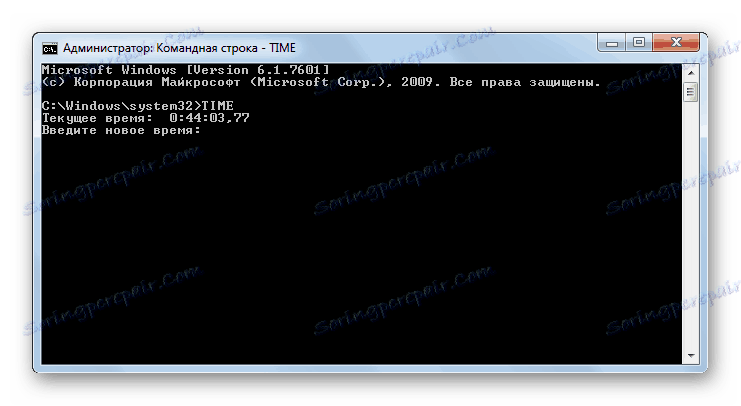
DATE - الأمر syntax هو تماماً نفس الأمر السابق ، ولكنه لا يستخدم لإخراج الوقت وتغييره ، ولكن لبدء هذه الإجراءات فيما يتعلق بالتاريخ.
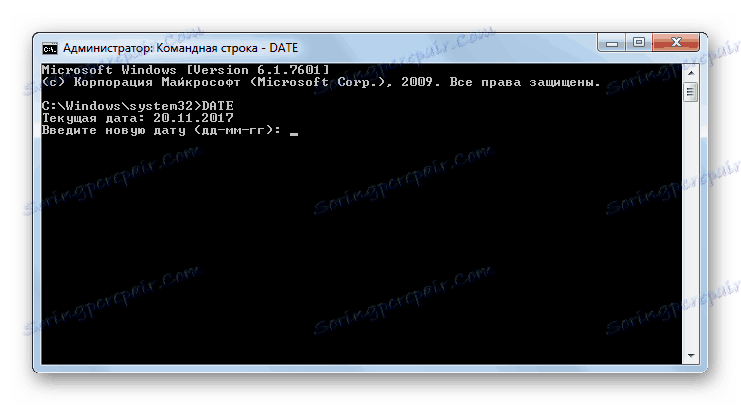
SHUTDOWN - يوقف تشغيل الكمبيوتر. يمكن استخدام هذا التعبير إما محليًا أو عن بُعد.
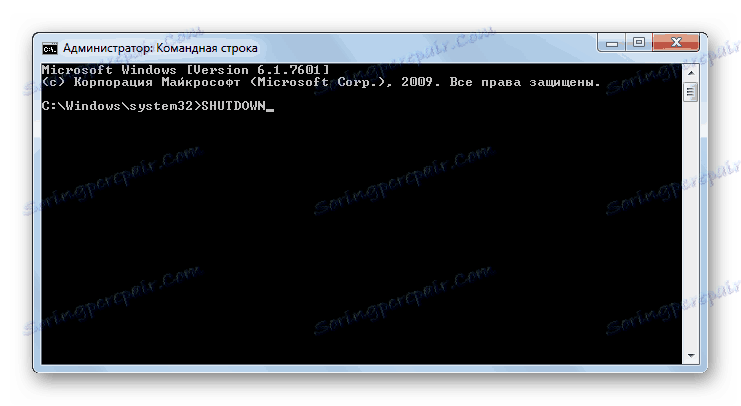
BREAK - تعطيل أو بدء تشغيل طريقة معالجة مجموعة الأزرار Ctrl + C.
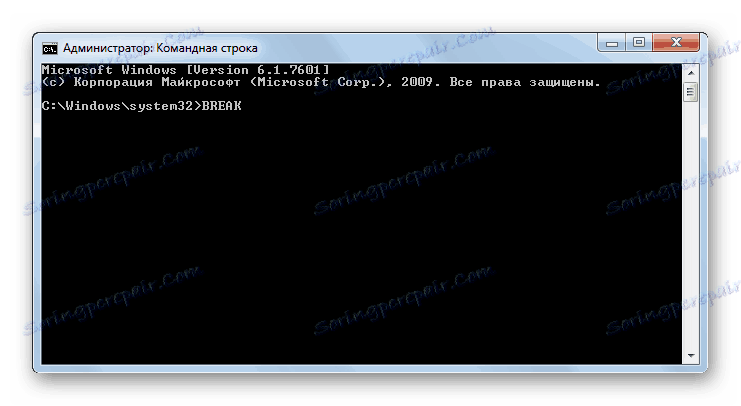
ECHO - يعرض الرسائل النصية ويستخدم لتحويل أوضاع العرض.
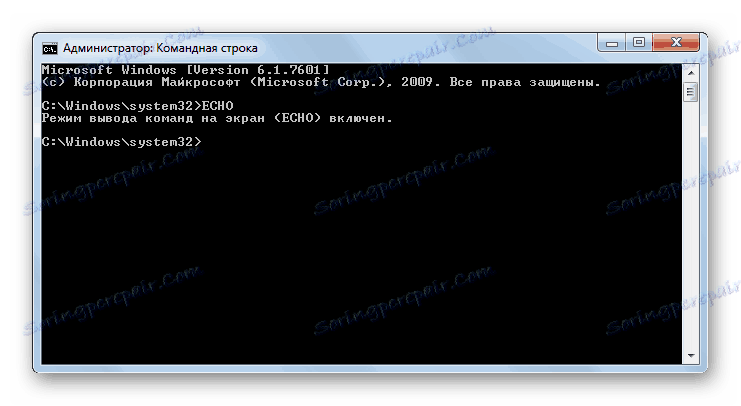
هذه ليست قائمة كاملة من كافة الأوامر التي يتم استخدامها عند استخدام واجهة CMD.EXE. ومع ذلك ، حاولنا الكشف عن الأسماء ، فضلا عن وصف موجز لبناء الجملة والوظائف الرئيسية الأكثر شعبية منها ، وذلك لراحة تقسيمها إلى مجموعات وفقا للغرض.